Windows系统并不具备恢复丢失数据的功能。若想从硬盘中恢复丢失的数据,只能求助于第三方的数据恢复软件。
硬盘分区是使用磁盘管理工具在一个硬盘上创建几个逻辑部分,可以看作是一个空的大房子,给它建几个小房间,这些小房间就是硬盘的分区。硬盘分区时,操作系统会将硬盘原来的数据存放位置进行变化,由于操作不当等原因,原数据在移动的过程中会发生丢失。
为什么会造成硬盘分区数据丢失呢?
1、用户在对系统进行重装恢复操作的时候,误将恢复分区选择成了恢复磁盘,即在ghost的界面上把local-partition-from image选择为了local-disk-from image。操作完成后,多个分区变成一个分区,其他分区数据全部丢失。
2、用户使用分区工具软件对硬盘分区进行合并时,由于其对硬盘有使用权限等原因,分区操作被强制中断,分区表的数据就会发生错乱或改写而造成分区丢失。
3、重装系统时,系统盘将会被格式化,删除原来的数据释放储存空间,然后我们就能使用硬盘进行存储各类数据,因此一旦不小心操作失误,原来的数据可能就会丢失了。
如何找回丢失的硬盘分区数据?
Windows系统并不具备恢复丢失数据的功能。若想从硬盘中恢复丢失的数据,只能求助于第三方的数据恢复软件。
这里推荐易我数据恢复软件,免费的易我数据恢复软件,可从台式电脑、笔记本及其他 Windows 兼容设备数据恢复中快速找回丢失数据。支持100多种数据丢失场景,例如删除、格式化、磁盘变RAW、系统崩溃、部分病毒感染等等。
易我数据恢复免费版图文步骤:
步骤 1. 选择分区开始查找数据
启动分区恢复软件 — 易我数据恢复专家。
请选择一个数据丢失的分区(可以是C盘、D盘或E盘,选择需要还原资料的磁盘分区后开始扫描。
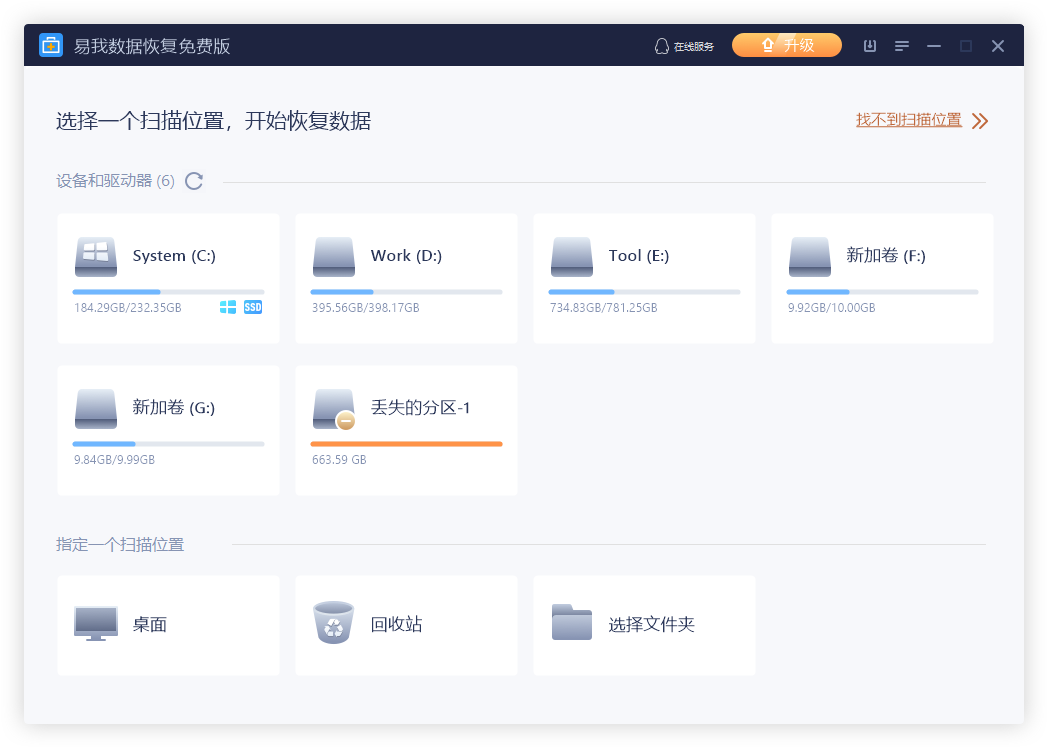
步骤 2. 扫描磁盘分区查找丢失数据
单击「扫描」之后,软件开始扫描查找分区上的资料。
在快速扫描结束后,列出查找到所有已删除或目前储存在分区上的资料。

步骤 3. 预览和恢复分区上丢失的资料
易我科技分区恢复软件支持预览特定类型文件。
在预览文件确认过内容之后,勾选所有需要还原的文件,点击「恢复」按钮救回所有丢失的文件。




